Bài viết được tư vấn chuyên môn bởi ông Võ Văn Hiếu – Giám đốc kỹ thuật của Trung tâm sửa chữa điện lạnh – điện tử Limosa
Bằng cách sử dụng hàm rank , bạn có thể xác định thứ hạng của các giá trị trong danh sách dựa trên thứ tự tăng dần hoặc giảm dần. Trong bài viết này, Trung tâm sửa chữa điện lạnh – điện tử Limosa sẽ cùng tìm hiểu về cách sử dụng hàm rank trong excel, cùng với một số ví dụ minh họa và lưu ý khi sử dụng.

MỤC LỤC
1. Hàm rank trong excel là gì? Khi nào cần chỉ cách sử dụng hàm rank trong excel?
Trong excel, hàm rank được sử dụng để xác định xếp hạng của một giá trị trong một danh sách giá trị. Hàm này sẽ trả về vị trí của giá trị trong danh sách được sắp xếp theo thứ tự tăng dần hoặc giảm dần.
Hàm rank được sử dụng rộng rãi trong các tình huống cần phân loại, sắp xếp và xếp hạng dữ liệu. Ví dụ, trong các bảng điểm của một lớp học, hàm rank có thể được sử dụng để xếp hạng học sinh theo điểm số của họ. Hàm rank cũng có thể được sử dụng để xác định vị trí của một sản phẩm trong danh sách bán hàng theo doanh số bán hàng hoặc để xác định thứ hạng của một nhân viên trong danh sách lương theo mức lương của họ.
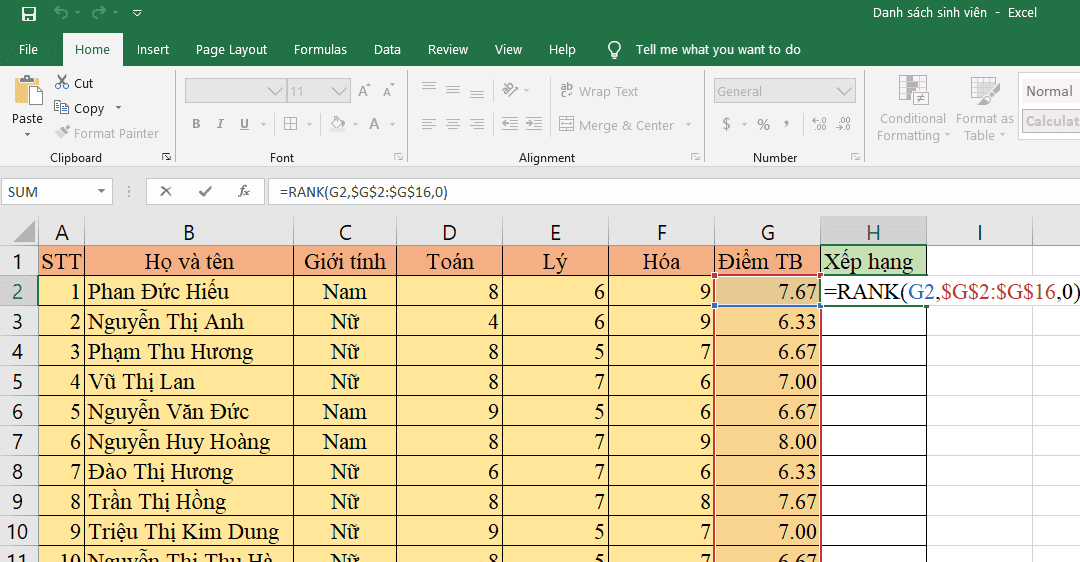
2. Cách sử dụng hàm rank trong excel để xếp hạng
Hướng dẫn sử dụng hàm rank trong excel có thể được trình bày chi tiết hơn như sau:
= rank(number, ref, [order])
Trong đó:
- Number là giá trị cần xếp hạng.
- Ref là phạm vi hoặc mảng các giá trị chứa giá trị cần xếp hạng.
- Order là tham số tùy chọn, xác định thứ tự sắp xếp của danh sách giá trị, bao gồm:
- Giá trị 0 (hoặc bỏ trống): sắp xếp danh sách theo thứ tự giảm dần.
- Giá trị 1: sắp xếp danh sách theo thứ tự tăng dần.
- Hàm rank sẽ trả về vị trí của giá trị cần xếp hạng trong danh sách được xác định bởi phạm vi Ref. Nếu giá trị cần xếp hạng xuất hiện nhiều lần trong danh sách, hàm rank sẽ trả về vị trí của giá trị xuất hiện lần cuối cùng.
Vì vậy, để xác định thứ hạng của một giá trị trong một danh sách theo thứ tự tăng dần hoặc giảm dần, chúng ta có thể sử dụng hàm rank với cú pháp như trên, và chỉ định giá trị của tham số Order tương ứng.
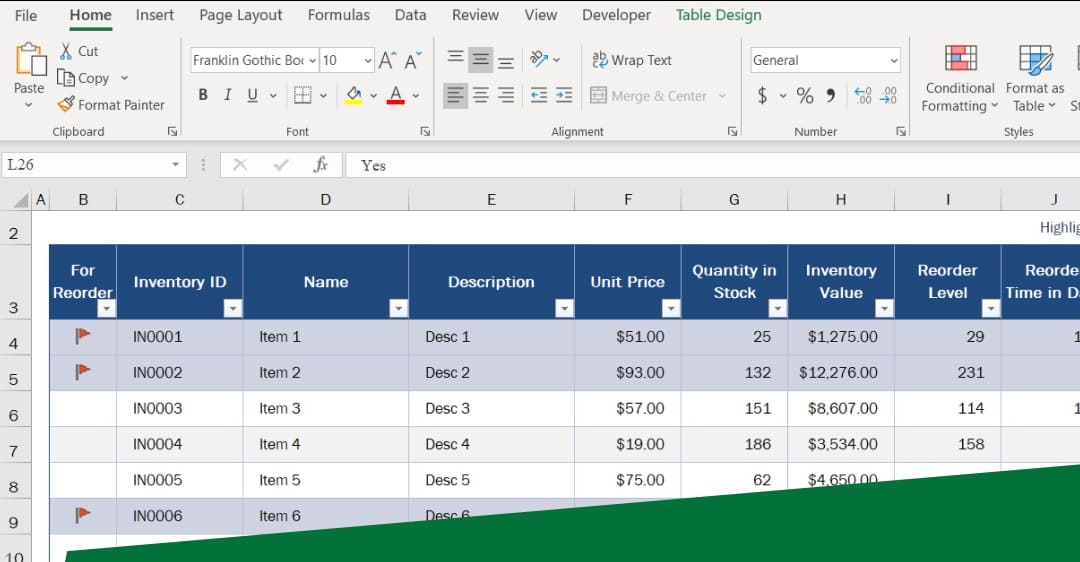
2.1 Xếp theo thứ tự từ cao xuống thấp
Cách sử dụng hàm rank trong excel để xếp danh sách giá trị theo thứ tự từ cao xuống thấp, bạn có thể làm theo các bước sau:
Bước 1: Mở excel và mở tệp dữ liệu chứa danh sách giá trị cần xếp hạng.
Bước 2: Để tính toán thứ hạng của giá trị, bạn cần sử dụng hàm rank. Nhập công thức “=rank(A2,$A$2:$A$10,0)” vào ô B2.
Trong đó, A2 là giá trị đầu tiên trong danh sách cần xếp hạng, và $A$2:$A$10 là phạm vi của toàn bộ danh sách. Tham số cuối cùng trong hàm rank là giá trị 0, xác định rằng danh sách sẽ được xếp theo thứ tự giảm dần.
Bước 3: Tự động điền công thức vừa nhập vào các ô còn lại trong cột B bằng cách kéo đến ô cuối cùng trong danh sách.
Bước 4: Bạn sẽ thấy kết quả xếp hạng được hiển thị trong cột B.
Bước 5: Nếu bạn muốn xếp hạng theo thứ tự từ lớn đến bé, hãy thay đổi tham số cuối cùng trong hàm rank từ 0 sang 1. Cụ thể, bạn cần sửa công thức ở bước 2 thành “=rank(A2,$A$2:$A$10,1)”.
Bước 6: Lưu lại tệp dữ liệu của bạn nếu cần thiết.
2.2 Xếp theo thứ tự từ thấp lên cao
Hướng dẫn sử dụng hàm rank trong excel để xếp danh sách giá trị theo thứ tự từ thấp lên cao, bạn có thể làm theo các bước sau:
Bước 1: Mở excel và mở tệp dữ liệu chứa danh sách giá trị cần xếp hạng.
Bước 2: Để tính toán thứ hạng của giá trị, bạn cần sử dụng hàm rank. Nhập công thức “=rank(A2,$A$2:$A$10,1)” vào ô B2. Trong đó, A2 là giá trị đầu tiên trong danh sách cần xếp hạng, và $A$2:$A$10 là phạm vi của toàn bộ danh sách. Tham số cuối cùng trong hàm rank là giá trị 1, xác định rằng danh sách sẽ được xếp theo thứ tự tăng dần.
Bước 3: Tự động điền công thức vừa nhập vào các ô còn lại trong cột B bằng cách kéo đến ô cuối cùng trong danh sách.
Bước 4: Bạn sẽ thấy kết quả xếp hạng được hiển thị trong cột B.
Bước 5: Nếu bạn muốn xếp hạng theo thứ tự từ bé đến lớn, hãy thay đổi tham số cuối cùng trong hàm rank từ 1 sang 0. Cụ thể, bạn cần sửa công thức ở bước 2 thành “=rank(A2,$A$2:$A$10,0)”.
Bước 6: Lưu lại tệp dữ liệu của bạn nếu cần thiết.
3. Lưu ý khi sử dụng hàm rank trong excel
Sau khi chỉ cách sử dụng hàm rank trong excel để xếp hạng các giá trị trong danh sách, bạn vẫn cần lưu ý một số điểm quan trọng sau:
- Các giá trị trong danh sách phải có cùng đơn vị đo lường hoặc được chuyển đổi sang cùng đơn vị đo lường. Nếu không, thứ hạng sẽ không có ý nghĩa.
- Trong trường hợp có giá trị trùng lặp trong danh sách, excel sẽ tự động gộp chúng thành một giá trị và gán thứ hạng cho chúng dựa trên vị trí của giá trị cuối cùng trong danh sách.
- Nếu có giá trị rỗng trong danh sách, excel sẽ bỏ qua giá trị đó khi tính toán thứ hạng.
- Trong trường hợp danh sách chứa các giá trị lỗi hoặc giá trị không hợp lệ, excel sẽ hiển thị thông báo lỗi và không tính toán thứ hạng cho giá trị đó.
- Khi xếp hạng theo thứ tự từ thấp lên cao, bạn nên sử dụng tham số cuối cùng trong hàm rank là 0 thay vì 1 để đảm bảo danh sách được xếp theo đúng thứ tự.
Hàm rank trong excel có thể được kết hợp với các hàm khác để tính toán và xử lý dữ liệu phức tạp hơn.
Chúng ta đã tìm hiểu về cách sử dụng hàm rank trong excel ở bài viết trên. Nếu gặp bất kỳ thắc mắc hoặc vấn đề nào, bạn có thể liên hệ với Trung tâm sửa chữa điện lạnh – điện tử Limosa thông qua HOTLINE 1900 2276 để được tư vấn và giải đáp.

 Thời Gian Làm Việc: Thứ 2 - Chủ nhật : 8h - 20h
Thời Gian Làm Việc: Thứ 2 - Chủ nhật : 8h - 20h Hotline: 1900 2276
Hotline: 1900 2276
